如何在Windows10上禁用登录关闭步骤
与所有操作系统一样,Windows 10 允许您通过设置帐户来通过密码保护您的电脑。但是,如果您出于某种原因不想继续锁定和解锁计算机,则必须始终登录可能会变得令人讨厌。
幸运的是,在 Windows 10 上禁用登录非常容易。具体方法如下。
为什么您可能想要在 Windows 10 上禁用登录、
虽然密码保护您的电脑对于数据安全至关重要,但有时您可能会出于各种原因想要完全禁用登录。
首先,您可能是唯一一个在不存在其他人访问计算机的风险的位置使用计算机的人。例如,主要在家工作的个人可能希望消除每次启动计算机时输入密码的麻烦。
如果您不希望 Windows 在计算机进入睡眠模式时自动锁定您的计算机,您可能还需要禁用登录选项。虽然有多种方法可以在 Windows 上自定义睡眠模式,但有时删除登录是最简单、最快的选择。
无论情况如何,请理解,除非您确实想要并且愿意将数据置于危险之中,否则绝不建议删除登录。
如何在 Windows 10 上禁用登录
您可以使用“设置”应用在 Windows 10 上禁用登录。去做这个:
- 按Win + I打开 Windows 设置。
- 接下来,导航到帐户>登录选项。
- 向下滚动到“需要登录”部分,并将下拉菜单设置为“从不”。
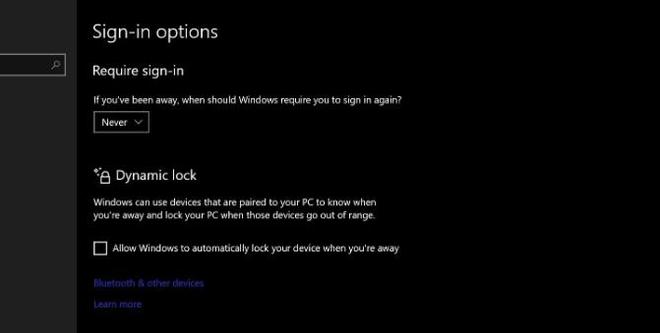
就是这样。您已成功禁用 Windows 登录要求。
请查看我们的 Windows 设置完整指南,了解更多类似这样的实用技巧。
Windows Hello 提供了一个很好的密码替代方案
在数字安全威胁无数的时代,通过密码保护您的计算机是您可以采取的保护个人信息的最重要的事情之一。因此,不建议删除 Windows 的登录要求。
但是,如果您对每次登录时都必须输入密码感到烦恼,请使用 Windows Hello(如果您的电脑支持该功能)。Windows Hello 支持无密码访问您的电脑,同时确保只有您可以进入。
以上是 如何在Windows10上禁用登录关闭步骤 的全部内容, 来源链接: www.tmjl8.com/smart/435143.html









